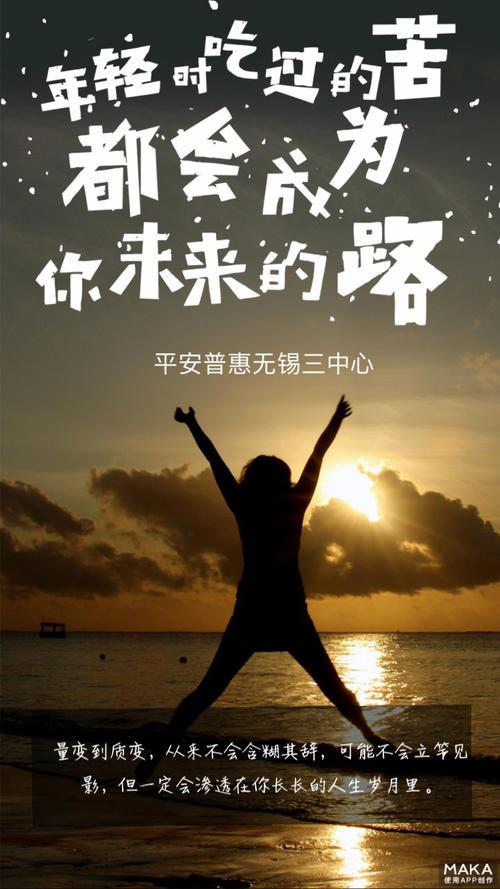
电脑怎么设置屏幕分辨率
电脑怎么设置屏幕分辨率
方法1、这是最常规的方法:右键桌面空白处,选择“属性”—
“设置”,在设置标签的窗口左下方有一个“屏幕分辨率”,向左右
拖动控制块就可以改变屏幕的分辨率(每次拖动注意下面的数字),确认
某一个分辨率数值之后就可以点击“确定”。
方法2、(以Intel显卡为例)右键桌面空白处,选择“显示器模
式”—“真彩色”—“1024*768”(此处根据需要选择,但不建议太
高)等;
方法3、(以Intel显卡为例)右键桌面空白处,选择“属性”—
“设置”,在设置标签的窗口右下方有一个“高级”—“适配器”—
“所有模式”,选择一种合适的模式组合即可(特别注意不要选择太高
的刷新率赫兹数)。
无法调整分辨率怎么办
一般的显示分辨率是可以调整的,最少会有2-3个调整的空间,
如果不让调整多数是显卡驱动的问题,或者处于安全模式。
如果是处于安全模式,你可以选择重新启动,按F8选择“最近一
次的正确配置”,进入正常的桌面;如果是正常启动可以考虑显卡驱动
是否有故障,这一点,你可以通过右键“我的电脑”—“属性”—
“硬件”—“设备管理器”查看显卡项目前是否有感叹号和问号来判
断是否是显卡驱动的'问题,如果有,重新安装一遍显卡驱动。
调整分辨率黑屏电脑开机黑屏怎么办?
调整分辨率黑屏往往是由于分辨率过高与刷新率过高的组合影响,
比如,1024*76875HZ的显示模式正常,但1280*96075HZ有可能
导致黑屏,也许你会说我并没有调整刷新率(75HZ),但这个组合可能
会使显示器无法承受(特别是15寸的显示器以及17寸以下的)所以降低
分辨率或者降低刷新率都是解决因为调整而造成黑屏的途径。
解决的办法像像上面提到的,选择重新启动,按F8选择“最近一
次的正确配置”,或者启动一次安全模式(按F8进入安全模式)自动修
复一下,然后重新启动即可。
拓展:电脑屏幕护眼设置:
第一步:我们用鼠标在桌面右键选择个性化:
第二步:在个性化的选项中最下端,点击窗口颜色:
在窗口颜色中,我们可以看到windows预置了16种颜色,当然,
喜欢这些颜色的朋友们可以在这里直接选择。但是我们的目的是“护
眼色”哦。
第三步:继续点击高级外观设置:
第四步:在弹出的窗口中我们首先选择桌面旁边的下拉菜单,选
择窗口,然后打开颜色编辑选项:
第五步:在颜色选项中选择“其他”后,打开调色板,然后关键
的时刻就到来了:
按照上图中设置:色调85、饱和度123、亮度205。
设置好这三个参数后点击确定,在其他的窗口一并保存就可以了。
搜索文档
本文发布于:2023-03-10 16:24:25,感谢您对本站的认可!
本文链接:https://www.wtabcd.cn/fanwen/zuowen/1678436666205766.html
版权声明:本站内容均来自互联网,仅供演示用,请勿用于商业和其他非法用途。如果侵犯了您的权益请与我们联系,我们将在24小时内删除。
本文word下载地址:护眼色参数.doc
本文 PDF 下载地址:护眼色参数.pdf
| 留言与评论(共有 0 条评论) |